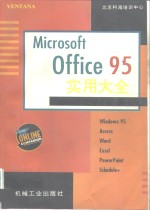
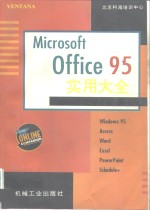
Microsoft Office95实用大全PDF电子书下载
- 电子书积分:19 积分如何计算积分?
- 作 者:(美)Patrick J.Burns著;朗岳枫等译
- 出 版 社:北京:机械工业出版社
- 出版年份:1996
- ISBN:7111052250
- 页数:679 页
第1章 欢迎使用Windows 95 1
1.2 Windows版本 1
1.3 试运行 1
1.1 Windows 95能做什么 1
1.3.1 启动Windows 95 2
1.3.2 启动一个程序 3
1.3.3 浏览Start菜单 4
1.3.4 浏览My Computer 5
1.3.5 通过对话框浏览 6
1.3.6 关闭Windows 95 7
1.4 后续章节的内容 9
第2章 浏览窗口 10
2.1.1 应用程序窗口 10
2.1 窗口类型 10
2.2 遍历Windows 95 11
2.1.2 文档窗口 11
2.2.1 控制菜单 12
2.2.2 标题栏 12
2.2.3 菜单栏 13
2.2.4 最小化,最大化,还原和关闭按钮 13
2.2.5 插入点和鼠标指示点 13
2.2.6 滚动条 14
2.2.7 窗口的边框和角 14
2.3 图标的类型 14
2.3.1 文件夹图标 15
2.3.3 打开程序图标 15
2.3.2 程序图标 15
2.4 后续章节的内容 16
2.3.4 文档图标 16
3.1 打开和关闭窗口 17
第3章 打开窗口 17
3.3 移动一个窗口 19
3.2 在窗口内移动 19
3.4 改变窗口大小 20
3.5 最大化、最小化和还原窗口 21
3.6 排列窗口 22
3.7 桌面排列的惯例 24
3.8 后续章节的内容 25
第4章 菜单总汇 27
4.1 基本步骤 27
4.2 打开菜单和选择命令 27
4.2.1 菜单约定 28
4.3 控制菜单 29
4.2.2 使用快捷键 29
4.3.2 控制菜单命令 30
4.3.1 正确访问控制菜单 30
4.4 Start菜单 31
4.4.1 定制Start菜单 31
4.5 后续章节的内容 33
4.4.2 自动启动程序 33
4.4.3 文档菜单的维护 33
第5章 对话框 34
5.1 基本概念 34
5.3.2 文字框 35
5.3 在对话框中选择选项 35
5.3.1 命令按钮 35
5.2 在对话框中移动 35
5.3.3 列表框及下拉式列表框 37
5.3.4 选项按钮 38
5.4 隐藏对话框 39
5.5 公用对话框 39
5.3.5 复选框 39
5.6 后续章节的内容 40
6.1 如何获取帮助 41
6.2 Windows 95帮助 41
第6章 获取帮助 41
6.2.1 浏览一般性专题 42
6.2.2 按字母顺序查找主题 43
6.2.3 按单词或词组查询 45
6.3 使用帮助窗口的命令按钮 46
6.4 帮你使用小应用工具 48
6.5 对话框中的帮助 48
6.6 后续章节的内容 48
7.2 启动应用程序 50
第7章 应用程序 50
7.1 Windows与非Windows应用程序 50
7.2.1 在桌面上启动应用程序 51
7.2.2 用Run命令启动应用程序 51
7.3 运行MS-DOS程序 54
7.3.1 显示MS-DOS的命令提示符 55
7.3.2 以MS-DOS模式启动Windows 95 57
7.4 运行多个应用程序 58
7.4.2 在应用程序间切换 58
7.4.1 启动多个应用程序 58
7.4.3 使用Tasks小应用工具 59
7.5 退出应用程序 59
7.6 后续章节的内容 60
8.1 打开文档文件 61
第8章 文档 61
8.2 存储文档文件 62
8.3 Windows 95应用程序中常用的其他一些命令 63
8.6 输入文本 64
8.4 在文档间切换 64
8.5 排列文档窗口 64
8.6.2 在文本中移动 65
8.6.1 键入文本 65
8.6.4 选择文本 66
8.6.3 用退格键和删除键纠正错误 66
8.6.5 编辑选定的文本 67
8.7 后续章节的内容 67
第9章 Windows资源管理器 68
9.1 启动Windows Explorer 68
9.1.1 浏览Windows Explorer窗口 69
9.1.2 选择文件和文件夹 70
9.2 复制和移动 71
9.3 删除 73
9.4 改名 74
9.6 View菜单 75
9.5 浏览不同的驱动器 75
9.6.2 显示文件夹或文件的统计信息 76
9.6.1 大图标和小图标显示方式 76
9.6.3 在右窗格中排序 77
9.6.4 显示特定类型的文件 78
9.7.1 新文件夹和新快选菜单 79
9.7.2 查看属性 79
9.7 使用Windows Explorer的特殊方法 79
9.7.3 打开文档和程序 80
9.8 后续章节的内容 81
9.7.5 隐藏工具栏和状态栏 81
9.7.6 将Windows Explorer最小化 81
9.7.4 展开和折叠文件夹 81
第10章 管理Windows95 82
10.1 回顾Start菜单 82
10.2.1 添加新硬件 83
10.2 管理计算机设置 83
10.2.2 安装及删除软件 84
10.2.3 改变显示设置 86
10.3 管理打印机 88
10.3.1 选择缺省打印机 88
10.3.2 管理打印作业 89
10.3.3 安装一台新的打印机 91
10.4 管理菜单 91
10.4.1 移动、复制文件夹的快捷图标 92
10.4.3 改变快捷图标属性 94
10.4.2 删除快捷图标 94
目录 95
第一部分 Microsoft Windows 95
10.5 后续章节的内容 96
11.2 内容提要 97
11.1 Word能做什么 97
第二部分 Microsoft Word 97
第11章 欢迎使用Word 7 97
11.3.1 屏幕特征 98
11.3 Word的工作环境及工具 98
11.3.3 在文档中移动 100
11.3.2 打开菜单和选择命令 100
11.4 一种Word的快速启动方式 101
11.3.4 显示非打印字符 101
11.4.2 创建一个新文档 102
11.4.1 启动Word 102
11.4.4 编辑文档 103
11.4.3 打开文档 103
11.4.6 为你的工作归档 106
11.4.5 存储文档 106
11.4.7 打印文档 107
11.4.9 获取帮助 108
11.4.8 关闭文档 108
11.4.10 退出Word 109
11.5 后续章节的内容 110
12.1 格式化字符 111
第12章 文字的格式化 111
12.2 字体及磅值 112
12.1.1 使用快捷方式格式化文字 112
12.3 改变文字的外观 113
12.2.1 改变字体和磅值 113
12.3.1 快速格式化 114
12.5 插入特殊符号 115
12.4 改变文字的大小写 115
12.6 改变Word中的缺省字符格式 116
12.7 后续章节的内容 118
13.2 段落对齐 119
13.1 关于段落的格式化 119
第13章 段落的格式化 119
13.2.1 快速对齐 120
13.3.1 在标尺上设置缩进 121
13.3 段落缩进 121
13.3.2 在Paragraph对话框中设置缩进 122
13.5 控制行间距 123
13.4 控制段落间距 123
13.6 创建新页面 124
13.7.1 使用标尺 126
13.7 设置制表位 126
13.7.2 清除制表位 127
13.8 后续章节的内容 128
14.2.1 面向整个文档 129
14.2 设置和改变页边距 129
第14章 页面的格式化 129
14.1 使用节 129
14.3.1 改变部分文档的页面大小 131
14.3 页面大小及方向 131
14.2.2 面向部分文档 131
14.3.2 改变文档方向 132
14.4 打印纸来源 133
14.3.3 改变部分文档的方向 133
14.5 页眉和页脚 134
14.5.1 创建特殊的页眉和页脚 135
14.6 页面编号 136
14.5.2 奇数页与偶数页 136
14.6.1 改变起始页的页号及页号格式 137
14.7 后续章节的内容 138
15.1.1 创建一个表格栏 139
15.1 表格栏 139
第15章 按栏组织文字 139
15.1.2 插入额外的行和列 141
15.1.3 调整行高及列宽 143
15.1.4 格式化表格 144
15.2 报版样式栏 145
15.2.2 创建报版样式栏 146
15.2.1 查看报版样式栏 146
15.2.3 在栏之间加入垂线 147
15.2.4 为部分文档创建报版样式栏 148
15.2.6 控制冗余的分栏符 149
15.2.5 改变栏宽和栏间距 149
15.3 后续章节的内容 150
16.1.1 控制查找和替换操作 151
16.1 查找和替换 151
第16章 编辑和审校文档 151
16.1.3 查找 152
16.1.2 使用Edit菜单中的Find和Replace命令 152
16.1.4 替换 153
16.2 查找和替换格式化文字 154
16.2.1 有关查找和替换的其他技巧 155
16.3 检查拼写错误 156
16.4 使用AutoCorrect 158
16.5 检查语法 159
16.6 利用Word的同义词词典 160
16.7 后续章节的内容 162
17.1.1 页面 163
17.1 预览文档 163
第17章 文档的打印 163
17.1.2 Print Preview 164
17.1.3 选择一个不同的打印机 165
17.2 打印文档 166
17.3 打印部分文档 167
17.2.1 打印文档 167
17.4 创建和打印信封 168
17.3.1 将一个文档打印多份 168
17.6 后续章节的内容 171
17.5 打印邮件标签 171
18.1.1 添加摘要信息 172
18.1 文档属性 172
第18章 文件管理 172
18.2 打开文档 174
18.1.2 查看文档的统计数字 174
18.2.1 选择文件,文件夹和驱动器 175
18.2.2 改变窗口 177
18.3 查找文件 178
18.4 操作多个文档 179
18.5.1 在工作时保护文档 180
18.5 恢复丢失的工作 180
18.6 后续章节的内容 181
18.5.2 长期的安全性 181
19.2.1 记录宏 182
19.2 创建宏 182
第19章 自动完成工作 182
19.1 什么是宏? 182
19.2.2 在宏中编辑指令 185
19.3 运行宏 186
19.4 改变快捷键 187
19.5 创建宏按钮 189
19.6 宏的五个常用用法 190
19.7 后续章节的内容 191
20.1 邮件合并的基本概念 192
第20章 邮件合并文档的创建 192
20.1.1 对已存在文档进行合并 193
20.1.2 从头做起的邮件合并 195
20.1.3 邮件合并工具栏 199
20.2.3 利用数据库程序中的文件进行合并 200
20.2.2 排序和筛选数据 200
20.2 写在基本合并以外 200
20.2.1 操作多个源文档 200
20.2.4 简化的信封合并打印 201
20.3 后续章节的内容 202
21.2 你将学到什么? 203
21.1 Excel能做什么? 203
第三部分 Microsoft Excel 203
第21章 欢迎使用Excel 7 203
21.3.1 屏幕特性 204
21.3 Excel的工作环境和工具 204
21.3.3 在工作簿中移动 206
21.3.2 打开菜单选择命令 206
21.4 Excel的快速启动 207
21.3.4 选取单元格 207
21.4.1 启动Excel 208
21.4.4 向单元格中输入数据 209
21.4.3 打开已存在的工作簿 209
21.4.2 创建新的工作簿 209
21.4.5 改变列宽 210
21.4.7 创建一个公式进行累加 211
21.4.6 撤销错误 211
21.4.8 复制数据 212
21.4.10 保存新的工作簿 213
21.4.9 格式化和对齐文字 213
21.4.11 打印工作簿 214
21.4.14 退出Excel 215
21.4.13 获取帮助 215
21.4.12 关闭工作簿 215
21.5 后续章节的内容 216
22.1.1 行、列和工作表 217
22.1 背景知识 217
第22章 关于工作簿 217
22.1.3 提出假设分析问题 219
22.1.2 组织工作表中的数字和字母 219
22.2.2 构造图表 221
22.2.1 建立数据库 221
22.2 设计Excel工作簿 221
22.2.3 创建宏程序 222
22.3.1 定位新的工作簿 223
22.3 高级工作簿技术 223
22.3.2 转换Excel 4.0工作表 224
22.3.3 插入工作表 225
22.3.5 组织工作表 226
22.3.4 删除工作表 226
22.3.6 操作多个工作表 228
22.3.8 重新命名工作表 229
22.3.7 格式化一组工作表 229
22.3.9 使用快选菜单管理工作簿 230
22.4 后续章节的内容 231
22.3.10 在工作簿之间移动 231
23.1 关于数据输入 232
第23章 数据的输入和编辑 232
23.1.1 输入文字 233
23.1.3 输入日期和时间 234
23.1.2 输入数字 234
23.2 向工作表中输入数据 235
23.2.1 省时的数据输入技术 236
23.3 编辑数据 238
23.3.1 在公式栏中编辑数据 239
23.3.2 移动和复制数据 240
23.3.3 特殊的粘贴操作 243
23.3.4 插入和删除单元格,行和列 244
23.3.5 查找和替换单元格数据 246
23.4 后续章节的内容 247
24.1 使用数字格式 248
第24章 改善外观 248
24.2 改变列宽和行高 250
24.2.2 改变行高 251
24.2.1 重置列宽 251
24.3 改变对齐方式 252
24.4 改善数据外观 253
24.5.1 添加边框 255
24.5 加边框和单元格底纹 255
24.5.2 添加单元格底纹和图案 257
24.6 后续章节的内容 258
25.1 公式 259
第25章 公式和函数 259
25.1.1 输入公式 260
25.1.2 通过指引输入公式 261
25.1.3 编辑公式 262
25.2 函数 264
25.1.4 提出假设分析问题 264
25.2.1 函数的组成部分 265
25.2.2 通过指引输入函数 266
25.2.3使用Function Wizard粘贴函数 267
25.2.5 关于函数的最后几点说明 270
25.2.4 编辑函数 270
25.3.1 复制公式 271
25.3 操作公式 271
25.4 后续章节的内容 272
25.3.2 相对地址变为绝对地址 272
26.1 创建数据库 273
第26章 创建数据库 273
26.2 排序 274
26.1.2 修改 274
26.1.1 定义数据库 274
26.3 使用AutoFilter快速排序 276
26.2.2 还原次序 276
26.2.1 撤销排序操作 276
26.4 使用数据表格 278
26.4.1 查找记录 280
26.5 后续章节的内容 282
27.1 关于Excel图表 283
第27章 创建图表 283
27.2 用ChartWizard创建图表 284
27.3.1 保存图表 287
27.3 使用ChartWizard编辑图表 287
27.4 创建图表表格 288
27.4.1 格式化图表 289
27.4.2 改变图表类型 290
27.4.4 格式化图表文字 291
27.4.3 添加图表标题和数据标签 291
27.4.5 格式化图表图例 292
27.5 后续章节的内容 293
28.1 预览文档 294
第28章 打印工作簿 294
28.2 选择打印机 296
28.3 打印工作表 297
28.3.1 设置打印选项 298
28.3.3 打印多份 299
28.3.2 打印部分工作表 299
28.4.1 选择打印方向 300
28.4 定置页面 300
28.4.6 创建页眉和页脚 301
28.4.5 调整页边距 301
28.4.2 缩放打印工作表 301
28.4.3 选择纸张大小和打印品质 301
28.4.4 自定义页码 301
28.4.7 显示网格线和标题 303
28.5 后续章节的内容 304
29.3 录制宏 305
29.2 创建宏 305
第29章 工作自动化 305
29.1 关于宏 305
29.3.1 测试宏 307
29.4 编辑宏 308
29.3.2 浏览个人宏工作簿 308
29.5 宏表和模块 310
29.6 执行宏 311
29.7 改变快捷键的指定 312
29.8 把宏加入菜单 313
29.9 宏的五种普通用途 314
29.10 后续章节的内容 315
30.1 改变Excel视图 316
第30章 定制Excel 316
30.2 自定义工具栏和按钮 318
30.3.1 View(视图)标签设置 320
30.3 设置Excel选项 320
30.4 各种各样的设置 323
30.5 后续章节的内容 325
31.2 快速浏览Access 7.0 326
31.1.1 数据库的分解 326
第四部分 Microsoft Access 326
第31章 欢迎使用Access 7 326
31.1 数据库随处可见 326
31.2.2 打开和浏览表 329
31.2.1 浏览数据库窗口 329
31.3 定位特定记录 331
31.3.1 建立简单查询 332
31.3.2 保存查询设计 334
31.4 打印表数据 335
31.5 如何获得帮助 336
31.5.1 查看帮助内容 337
31.5.3 使用帮助索引 338
31.5.2 在Contents对话框中打印帮助主题 338
31.5.4 使用Answer Wizard 339
31.5.6 使用Help(帮助)按钮 340
31.5.5 关闭帮助 340
31.6 关闭Access 342
31.7 后续章节的内容 343
32.1.2 定义单值字段 344
32.1.1 在表之间分配数据 344
第32章 建立和修改数据库 344
32.1 设计数据库 344
32.2 建立新文件夹 345
32.1.3 定义公用字段 345
32.3 了解Access数据库对象 346
32.4 建立新表 347
32.3.5 宏和模块 347
32.3.1 表 347
32.3.2 查询 347
32.3.3 表格 347
32.3.4 报表 347
32.4.1 浏览表设计窗口 348
32.4.3 选择字段类型 349
32.4.2 输入字段 349
32.4.4 添加字段 351
32.4.5 指定字段属性 352
32.4.6 指定主关键字 360
32.5 保存表设计 361
32.6.1 加入、移动和删除字段 362
32.6 修改表设计 362
32.6.2 更改字段名或字段类型 363
32.7 在Datasheet视窗内建立和修改表 364
32.6.3 更改或移动主关键字 364
32.8 后续章节的内容 366
33.1.1 数据表窗口的介绍 367
33.1 查看表中数据 367
第33章 输入和编辑数据 367
33.2 输入数据 368
33.2.1 输入新记录 369
33.2.2 编辑字段值 372
33.3.1 重新排列字段 375
33.3 修改数据表视窗的属性 375
33.3.2 更改列和行的尺寸 376
33.3.3 重命名列 378
33.3.5 更改单元格的外观 379
33.3.4 更改字体 379
33.3.7 冻结列及取消冻结 381
33.3.6 隐藏列以及取消隐藏 381
33.4.1 设置打印选项 382
33.4 打印表数据 382
33.3.8 保存新的视窗属性 382
33.4.2 运行PageSetup(页面设置) 383
33.5 在表格视窗中输入数据 384
33.4.3 使用快捷方式打印数据 384
33.5.1 在表格中移动光标 385
33.6 后续章节的内容 386
34.1.1 建立复杂的输入掩码 387
34.1 设置高级字段属性 387
第34章 高级表格特性 387
34.1.3 空字段的处理 388
34.1.2 加入更多的格式设置 388
34.1.4 加入验证规则 390
34.1.5 加入查找字段 393
34.3 查看数据库属性 396
34.2 从其他表中添加数据 396
34.3.2 查看General和Statistics属性 397
34.3.1 查看Summary属性 397
34.3.3 查看Contents属性 398
34.4 查看表属性 399
34.3.4 使用数据库文档 399
34.5 建立表间联系 400
34.5.2 了解联系类型 401
34.5.1 使用关键字 401
34.5.3 定义联系 403
34.6 用关联的表建立一个查找列表 405
34.5.4 编辑或删除联系 405
34.7 后续章节的内容 406
35.1.1 不精确匹配查找 408
35.1 查找特定记录 408
第35章 检索数据 408
35.2 记录排序 410
35.1.3 查找零长度字符串或空字段 410
35.1.2 查看所有字段 410
35.3.1 Filter by Selection(使用字段值过滤) 413
35.3 使用过滤器检索数据 413
35.3.2 利用表格进行过滤 415
35.3.3 使用Advanced Filter/Sort(高级过滤器/排序) 419
35.3.4 保存过滤器 422
35.4 使用查询检索数据 423
35.4.1 过滤器和选择查询之间有何区别? 424
35.4.2 使用向导程序建立新查询 425
35.4.4 加入选择条件 427
35.4.3 修改查询设计 427
35.4.5 在查询中加入总和 429
35.4.6 建立两个表间的查询 431
35.4.7 了解其他类型的查询 433
35.5 后续章节的内容 434
36.1.2 报表 435
36.1.1 表格 435
第36章 建立自定义输出 435
36.1 输出类型 435
36.2 设计适当的输出 436
36.3 使用Wizard创建表格或报表 438
36.4.1 控件类型 439
36.4 了解设计控件 439
36.4.2 向设计中加入控件 441
36.5 加入OLE Objects 442
36.5.1 链接和嵌入对象 443
36.5.2 嵌入OLEObject 444
36.5.3 更改对象属性 445
36.6 后续章节的内容 451
36.5.4 使用颜色和样式选项板 451
37.1 从Form Wizard中获得帮助 452
第37章 建立自定义表格 452
37.2.1 浏览设计窗口 455
37.2 使用表格设计窗口 455
37.3 向表格设计中加入元素 456
37.3.1 使用页眉和页脚 457
37.3.2 加入和删除控件 458
37.4 更改表格对象的属性 466
37.4.1 设置表格属性 467
37.4.2 设置各部分的属性 469
37.4.3 设置控件属性 470
37.7 将表格另存为一个报表 472
37.6 保存表格 472
37.5 在表格中排序和过滤记录 472
37.8.1 预览多个页面 473
37.8 预览表格 473
37.9 打印表格 474
37.8.2 更改预览的放大率 474
37.10.1 编辑数据和输入新记录 475
37.10 使用表格窗口 475
37.9.1 运行页面设置 475
37.10.2 加入新记录 476
37.11 建立多表表格 477
37.10.3 嵌入OLEObject 477
37.12 从头开始设计表格 480
37.13 后续章节的内容 482
38.2 建立AutoReport 483
38.1 报表类型 483
第38章 建立自定义报表 483
38.3 建立自定义报表 484
38.3.1 定义记录组和排序次序 485
38.4 使用Report Wizard(报表向导程序)建立报表 486
38.3.2 使用被过滤的记录 486
38.5.1 了解报表的组成部分 489
38.5 浏览报表设计窗口 489
38.5.2 使用报表工具箱和属性表 490
38.6.1 移动和调整控件大小 491
38.6 定制报表 491
38.6.2 更改报表属性 492
38.6.3 加入分组 493
38.6.5 更改页码格式 496
38.6.4 加入计算控件 496
38.8 建立多表报表 498
38.7 预览和打印报表 498
38.6.6 使用分页符 498
38.8.1 建立主报表 499
38.8.2 加入子报表 500
38.8.3 更改子报表的版面 501
38.9 建立和打印标签 502
38.10 后续章节的内容 506
39.1.1 图表类型 508
39.1 了解图表和图形 508
第39章 建立图表和图形 508
39.1.3 分解图表 509
39.1.2 设计图表 509
39.2.1 使用Chart Wizard 510
39.2 使用Access建立新图表 510
39.2.2 建立具有多个数据系列的图表 512
39.2.3 向报表或表格中加入新图表 514
39.3.1 更改图表属性 516
39.3 修改图表 516
39.3.2 在Graph中更改图表外观 517
39.3.3 将图表转换为图象 523
39.4.2 从其他应用程序中引入数据 524
39.4.1 从其他Access数据库或应用程序中引入图表 524
39.4 引入图表 524
39.5 后续章节的内容 525
40.1 建立快捷方式 527
第40章 定制Access 527
40.2 定制Access的启动方式 528
40.2.1 更改Access的启动方式 529
40.2.2 更改打开数据库的方法 530
40.3.1 设置View的缺省值 533
40.3 更改缺省设置 533
40.3.3 设置Tables/Queries的缺省值 535
40.3.2 设置General的缺省值 535
40.3.4 设置Keyboard的缺省值 536
40.3.6 设置Edit/Find的缺省值 537
40.3.5 设置Darasheet的缺省值 537
40.4.1 使用内置工具栏 538
40.4 定制工具栏 538
40.3.7 设置Forms/Reports的缺省值 538
40.4.2 建立自定义工具栏 546
40.5.1 使用Menu Builder 548
40.5 建立自定义菜单 548
40.6 后续章节的内容 550
40.5.2 建立全局菜单栏 550
41.2 快速启动PowerPoint 551
41.1 PowerPoint简介 551
第五部分 Microsoft PowerBuilder 551
第41章 欢迎使用PowerPoint 551
41.2.2 启动 552
41.2.1 报告 552
41.2.3 创建一个Title Slide(标题幻灯片) 553
41.2.5 选择visual Style(可视风格)和Presenta-tion Length(报告长度) 554
41.2.4 选择报告设计图样 554
41.2.7 再查阅手边的工作 556
41.2.6 选择报告媒介(Prensentation Medium) 556
41.2.8 保存报告 558
41.2.9 打印报告 560
41.3 后续章节的内容 561
42.1.1 文字输入 563
42.1 操作基础 563
第42章 文本操作 563
42.1.2 选择和编辑文字 565
42.2.1 格式化的对象是什么 567
42.2 格式化文字 567
42.1.3 浏览占位符中的文字 567
42.2.2 改变字体 568
42.2.4 格式化段落 570
42.2.3 改变Bullet(着重符)风格 570
42.3 定制文本 572
42.3.2 加入旋转文字 574
42.3.1 加入边框 574
42.4 后续章节的内容 575
43.1.1 插入对象 576
43.1 对象的重要性 576
第43章 使用可视对象 576
43.1.5 改变属性 578
43.1.4 改变对象大小 578
43.1.2 选择对象 578
43.1.3 移动对象 578
43.2.1 图表基础 580
43.2 使用图表和表 580
43.1.6 分组、对齐和改变对象大小 580
43.2.2 操作表格 586
43.3 剪贴图画、图片、电影和声音 587
43.3.1 插入剪贴图画和图片 588
43.3.3 插入声音 590
43.3.2 插入影片 590
43.4 后续章节的内容 592
44.1 复查各种元素 593
第44章 制作报告 593
44.2 校对报告 595
44.3 生成手册 596
44.4.1 Adding Headers&Footers(加入页眉和页脚) 597
44.4 打印 597
44.4.2 设置幻灯片 600
44.5 生成屏幕画面 601
44.4.3 选择打印内容 601
44.6.1 加入移动和声音 604
44.6 移动、步进和动画效果 604
44.6.2 加入动画和步进效果 605
44.7 在另一台计算机上演示幻灯片 607
44.8 后续章节的内容 610
45.2 试运行 611
45.1 组织性 611
第六部分 Microsoft Schedule+ 611
第45章 欢迎使用Schedule+7 611
45.2.1 首次登录Schedule+ 612
45.2.2 登录完毕 613
45.2.3 保存日程文件 614
45.2.4 打开多重日程表 615
45.2.6 会晤手册 616
45.2.5 遍历Schedule+ 616
45.2.7 Planner(规划器) 619
45.2.8 To Do List(活动列表) 620
45.2.10 Events(事件) 621
45.2.9 Contacts(通信录) 621
45.2.11 打印 623
45.2.12 查找信息 625
45.3 后续章节的内容 626
46.1.1 设定Appointment 627
46.1 使用Appointments 627
第46章 约会和会议 627
46.1.2 重排和取消约会 632
46.1.3 重复性约会(Recurring Appointments) 633
46.2.1 Meeting Wizard(会议向导) 635
46.2 规划会议 635
46.3 使用Planner 638
46.4 后续章节的内容 643
47.1.1 标识工程及其任务 645
47.1 用To Do List跟踪进展状况 645
第47章 To Do List和Contacts 645
47.1.2 编辑任务和工程 651
47.1.3 改变视图 653
47.1.4 排序和过滤视图 654
47.2 记录Contacts 656
47.2.1 加入新的通信信息 657
47.2.2 管理Contacts 659
47.2.3 排序和组合通信录 660
47.3.2 输入/输出日程安排信息 661
47.3.1 与Timex Data Link表相连接 661
47.3 Schedule+配件 661
47.4 后续章节内容 662
47.3.3 SevenHabits(七个习惯)的科学 662
附录A 关于Online companion 664
第七部 附录 664
B.1.3 方法3:拷贝/粘贴 665
B.1.2 方法2:“拼花被法” 665
附录B 拼装操作 665
B.1 制作报表的三种策略 665
B.1.1 方法1:打印再装订 665
B.2.2 传递信息 666
B.2.1 准备文档 666
B.2 建立完整的报告 666
B.2.4 编辑对象的捷径 669
B.2.3 事后格式化 669
B.3.1 准备文档 671
B.3 建立链接的报告 671
B.2.5 编辑文档的最后一步 671
B.3.2 建立链接 672
B.3.4 取消链接 673
B.3.3 根据改变的值更新链接 673
C.1 Office快捷栏——按你的方式操作 675
附录C 定制Office Pro 675
C.3 自定义按钮排列 676
C.2 创建自定义视图 676
C.4 显示其他工具栏 678
- 《实用日语口语大全 商务口语 白金版》柠檬树日语教学团队编著 2018
- 《中华痹病大全》娄玉钤,娄多峰,李满意主编 2019
- 《仿真模型枪大全》日本HobbyJAPAN著 2014
- 《小学英语语法大全一学就会》赵岚 2018
- 《恋练有词 考研英语词汇识记与应用大全 2020版》朱伟,唐迟 2019
- 《跨境电商英语口语实例大全》苏茜责任编辑;(中国)罗芳 2019
- 《铸造手册大全 金属铸造工艺、冶金技术和设计 第6册 熔炼·造型·铸造·凝固》John Campbell主编 2018
- 《英语听力、口语技巧大全》王舒葳著 2019
- 《蜜蜂的礼物 蜂产品养生保健大全》张中印,吴黎明,吴利民著 2018
- 《思维导图作文 中学生议论文论点论据大全》李继勇 2020
- 《指向核心素养 北京十一学校名师教学设计 英语 七年级 上 配人教版》周志英总主编 2019
- 《北京生态环境保护》《北京环境保护丛书》编委会编著 2018
- 《高等教育双机械基础课程系列教材 高等学校教材 机械设计课程设计手册 第5版》吴宗泽,罗圣国,高志,李威 2018
- 《指向核心素养 北京十一学校名师教学设计 英语 九年级 上 配人教版》周志英总主编 2019
- 《高等院校旅游专业系列教材 旅游企业岗位培训系列教材 新编北京导游英语》杨昆,鄢莉,谭明华 2019
- 《中国十大出版家》王震,贺越明著 1991
- 《近代民营出版机构的英语函授教育 以“商务、中华、开明”函授学校为个案 1915年-1946年版》丁伟 2017
- 《新工业时代 世界级工业家张毓强和他的“新石头记”》秦朔 2019
- 《智能制造高技能人才培养规划丛书 ABB工业机器人虚拟仿真教程》(中国)工控帮教研组 2019
- 《AutoCAD机械设计实例精解 2019中文版》北京兆迪科技有限公司编著 2019
